Wat zijn optionele updates in Windows 11 en hoe u deze installeert
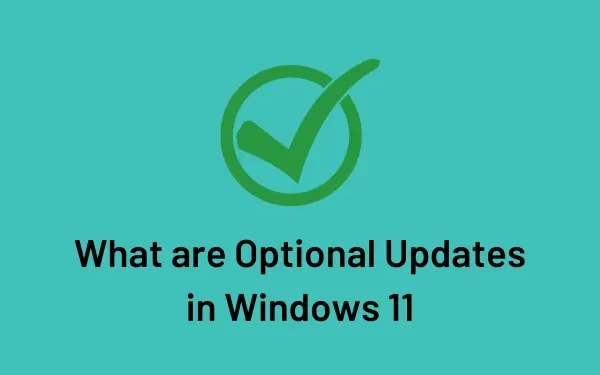
In deze handleiding zullen we bespreken wat optionele updates precies zijn in Windows 11, voor welke doeleinden ze dienen en hoe u ze kunt downloaden en op uw computer kunt installeren. Als je er meer over wilt weten, en hoe ze werken, lees dan dit artikel tot het einde.
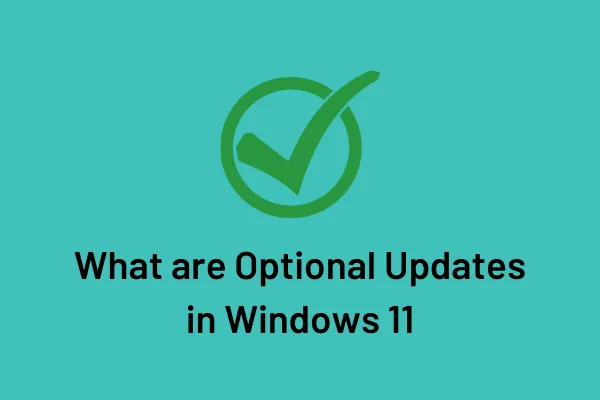
Voor gebruikers van Windows 10: Apparaatstuurprogramma’s installeren via optionele updates in Windows 10
Wat zijn optionele updates in Windows 11?
Optionele updates zijn de updates met betrekking tot systeemstuurprogramma’s, BIOS, Intel, enz. Al die updates die eerder via Apparaatbeheer moesten worden geüpgraded, vallen nu onder deze kop.
Met een motief om de Windows-bewerkingen te vergemakkelijken, hebben de ontwikkelaars in deze richting gewerkt. In de toekomst zal er geen Apparaatbeheer of Configuratiescherm meer zijn. Alle functies en eigenschappen van deze twee zijn al verplaatst in de app Instellingen. Laten we eens kijken wanneer Microsoft zal besluiten om eindelijk beide hulpprogramma’s uit zijn ecosysteem los te laten.
Hoe u optionele updates kunt downloaden en installeren
Zo kunt u optionele updates op een Windows 11-pc vinden en installeren:
- Druk op Win + I om Windows-instellingen te starten.
- Selecteer Windows Update in het linkernavigatievenster.
- Ga naar het rechterdeelvenster en klik op Controleren op updates.
- Het systeem maakt verbinding met Microsoft-servers en controleert of er updates voor uw apparaat in behandeling zijn.
- Als er stuurprogramma-/BIOS-updates voor uw pc worden gevonden, verschijnt deze onder de link – Optionele updates.
- Klik op deze link, vink alle vakjes aan en klik op “Downloaden en installeren“.
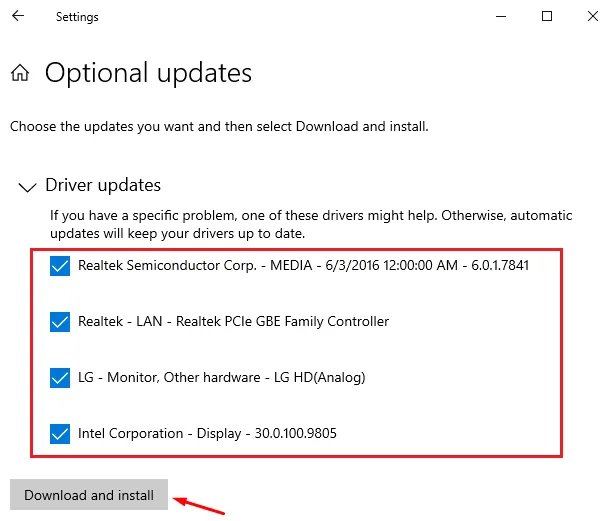
- Het systeem begint met het downloaden en installeren van de wachtende updates op uw computer.
- Zodra dit voorbij is, kunt u uw pc opnieuw opstarten.
Vanaf de daaropvolgende aanmelding zijn al uw gekozen stuurprogramma’s, BIOS en Intel up-to-date.



Geef een reactie